Aug 14, 2025 • Categoría: Soluciones para Foto/Video/Audio • Soluciones probadas
Un archivo de vídeo MTS es un archivo que se utiliza para guardar vídeos de alta definición o HD. Básicamente es la extensión de archivo que se utiliza para representar vídeos AVCHD (Advanced Video Coding High Definition). Sony y Panasonic crearon el formato de archivo de vídeo MTS en el año 2006. Un archivo de vídeo MTS es capaz de soportar los formatos de vídeo de alta definición 1080i y 720p. Esto significa que también puede ser grabado en discos Blu-ray. Un archivo de video MTS es típicamente utilizado por las videocámaras fabricadas por Sony y Panasonic. Se pueden reproducir archivos de vídeo MTS utilizando varios reproductores multimedia, como Windows Media Player y VLC Media Player.

Parte 1: Visión general de la corrupción en los videos de MTS
Si alguno de sus archivos se ha corrompido alguna vez, puede que se haya preguntado si existe la posibilidad de reparar un vídeo corrompido y afortunadamente la respuesta es sí, hoy en día hay varias maneras de resolver estos problemas y también son menos frecuentes gracias a la evolución de la industria de hardware y software. Aquí conocerás las razones más comunes para que un video se corrompa, cómo reparar un archivo MTS y además te daré algunos consejos para evitar que tus videos se dañen en el futuro.
Lo que causa que el video de MTS se corrompa y se dañe:
Los videos de MTS son videos digitales y no son infalibles. Aunque son bastante fiables y te ofrecen la oportunidad de ver videos en HD, pueden corromperse si no se les cuida adecuadamente. Los siguientes factores pueden hacer que un video de MTS se corrompa.
Un video se corrompe cuando pierde información o la información que tiene es incorrecta. Hay varios errores que pueden causar que un video de MTS se corrompa, algunos de ellos son:
- Cualquier interrupción durante la grabación de su archivo MTS.
- Presencia de malos sectores en el medio de almacenamiento donde se guarda el archivo MTS.
- Intentando reproducir un archivo MTS con un reproductor de medios no compatible.
- Cambio inadecuado de la extensión del archivo de MTS a otros formatos de archivo.
- Transferencia incompleta de archivos MTS.
- Cualquier ataque de virus o malware.
Mensajes de error comunes al abrir los archivos MTS
Es fácil darse cuenta de que un archivo MTS ha sido corrompido ya que cuando intentas reproducirlo, te advertirá que no puede ser leído debido a cualquiera de las siguientes razones.
- “No puede abrir el archivo de video de MTS.”
- “Se produjo un error al cargar el archivo .mts.”
- “Windows no detectó un disco.”
- “El disco no está formateado.”
- “Problema con el archivo .mts: longitud incorrecta.”
Parte 2: El mejor software de reparación de archivos de video MTS
Los archivos de video MTS corruptos son una pesadilla a la que hay que enfrentarse. Te pierdes un contenido extremadamente magnífico que se guarda en estos archivos cuando se dañan. Si quieres restaurar los archivos de vídeo MTS dañados y hacer que se reproduzcan de nuevo en tu PC, tendrás que encontrar un programa de software de reparación de vídeos MTS de algún lugar. Internet es el mejor lugar para buscar tal herramienta. Hay un montón de software que dice reparar los archivos de video MTS, pero ninguno de ellos puede realizar esta tarea de manera completa. El único software de reparación de video MT S que puede reparar el archivo de video MTS de una manera efectiva y segura es el Wondershare Repairit.

- Arregla los problemas de corrupción del video reconstruyendo los daños de la cabecera, el cuadro, el movimiento, la duración y el sonido..
- Repara videos como los formatos WMV, ASF, MOV, MP4, M4V, 3G2, 3GP y F4V
- Repara los videos almacenados en discos duros, tarjetas de memoria y otros medios.
- Proporciona una vista previa de los archivos de vídeo reparados de los formatos de archivo admitidos.
- Arregla varias corrupciones del archivo en MacOS X y Windows OS.
Este es un tutorial cuyo único propósito es darle una idea de cómo puede reparar el archivo de vídeo MTS utilizando el Wondershare Repairit.
Agregar video MTS corrupto
Paso 1 Descargue gratis la herramienta de reparación de archivos de MTS Video en su computadora y láncela. Haga clic en el botón "Añadir" para añadir los archivos de vídeo MTS dañados en el software

Reparar el video corrupto de MTS
Paso 2 Seleccione uno o varios archivos de vídeo MTS corruptos para iniciar el proceso de reparación;

Previsualizar y guardar el vídeo MTS reparado
Paso 3 Todos los archivos de vídeo MTS seleccionados reparados con éxito, puede previsualizar y guardar los archivos de vídeo MTS reparados.

Agregar video de muestra para la reparación avanzada
Paso 4 Si los archivos de vídeo están muy dañados, puedes probar la "Reparación avanzada" añadiendo un vídeo de muestra. Un archivo de muestra es un archivo válido creado con el mismo dispositivo y el mismo formato que el vídeo dañado. La reparación avanzada utiliza la información del archivo de muestra y repara el vídeo dañado.

Algunos consejos útiles:
La corrupción de los videos de MTS no es algo con lo que quieras lidiar. La buena noticia es que se puede prevenir. Los siguientes son algunos consejos que pueden ayudarte a prevenir la corrupción en los videos de MTS.
- Consigue un programa de software antivirus actualizado para proteger tu PC.
- Tengan cuidado con las caídas del sistema operativo y actualícense a una versión más reciente si sigue ocurriendo a menudo.
- Asegúrate de usar un buen convertidor cuando compres archivos de video MTS.
Part 3: Reparar el archivo MTS con VLC Media Player
Comúnmente, las personas optan por borrar el archivo dañado y volver a grabar, pero si no es posible la mejor opción es reparar el archivo, para ello existen varias opciones gratuitas, sin embargo, lo más recomendable es hacerlo con VLC Media Player ya que es un software de código abierto que ofrece la opción de reparar los videos a través de un proceso de conversión de formato. Aquí aprenderás a hacerlo siguiendo estos sencillos pasos.
Paso 1 Abre VLC y haz clic en Media
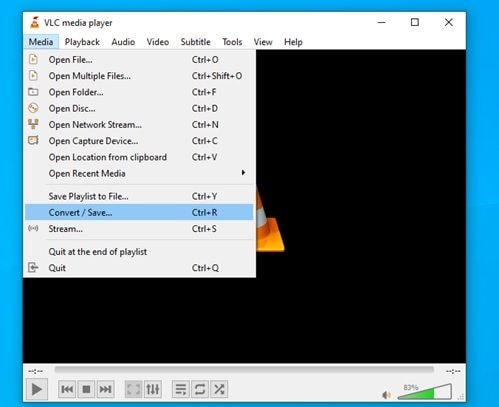
Esto abrirá la herramienta de conversión de formato.
Paso 2 Añadir un vídeo corrupto
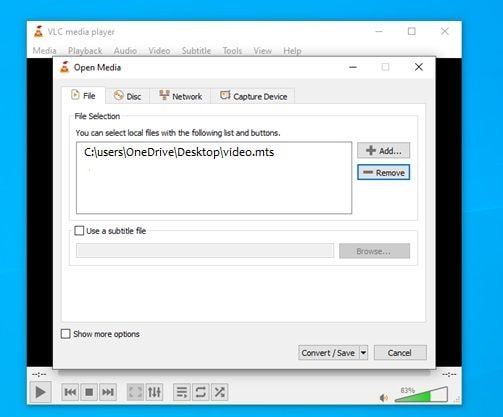
Aquí tendrás la opción de agregar el archivo dañado que vas a convertir, una vez agregado el archivo haz clic en Convertir / Guardar.
Paso 3 Seleccione la configuración
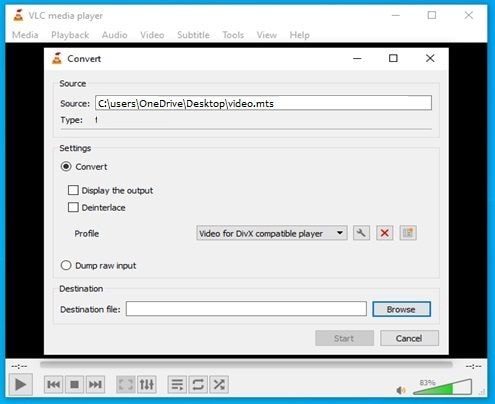
Escoge un codec y establece una ubicación para tu video y haz clic en "Iniciar".
Paso 4 Ir a "Preferencias"
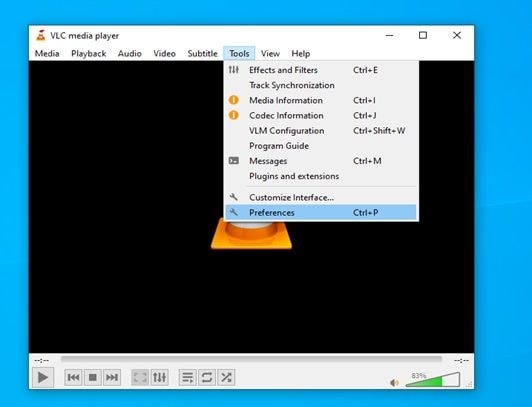
Puedes encontrar la opción de Preferencias en el menú desplegable de "Herramientas" o pulsando Ctrl + P
Paso 5 Seleccionar "Arreglar siempre" en la opción "archivo AVI dañado o incompleto".
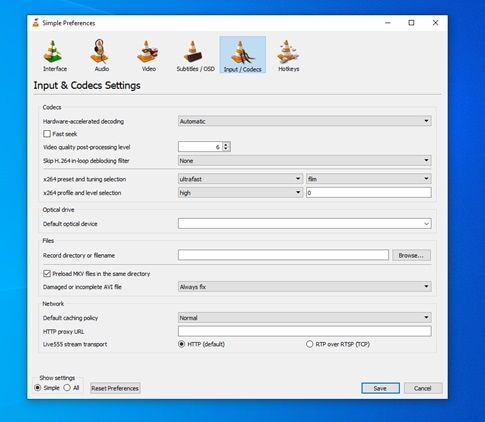
Esta opción se encuentra en la sección Entrada / Códecs, una vez que haya seleccionado la opción Siempre Fijar, haga clic en "Guardar".
Parte 4: Evitar los errores comunes para prevenir los archivos de MTS corruptos
Incluso cuando existen métodos para reparar los vídeos corruptos, siempre es aconsejable tomar medidas de precaución para evitar que sus vídeos se corrompan, de esta manera evitará perder tiempo y esfuerzo en su resolución. Para ello puedes tener en cuenta los siguientes consejos que te ayudarán a reducir las posibilidades de que tu información se dañe.
- No grabe el vídeo cuando la batería de la cámara se esté agotando.
- Haz copias de seguridad de tus videos antes de editar su contenido
- Evite apagar el ordenador o la cámara de forma incorrecta
- Escanea tu sistema regularmente para evitar que los archivos de video se infecten con virus.
- No expulse los medios de almacenamiento externo entre los procesos de transferencia de archivos
- Mantenga su sistema operativo actualizado
Conclusión
Cuando un video de MTS se corrompe puede resultar en muchas horas de esfuerzo desperdiciado, sin embargo, gracias a los constantes avances en la industria del software y el hardware, este problema tiene ahora una solución y es gradualmente menos común con el tiempo. Ahora reparar un video dañado sólo toma un par de minutos gracias a herramientas como VLC o Video Repair, además, no sacrificarás la calidad original del archivo gracias a su modo Advanced Video Repair que utiliza videos de referencia para igualar las características y calidad originales en caso de que se haya visto afectado y como has notado, es extremadamente fácil de usar gracias a su amigable interfaz de usuario.
Recuperar Fotos/Video/Audio
- Recuperar Fotos
- Softwares gratis para recuperar fotos.
- Recuperar fotos de tarjeta de memoria.
- Recuperar fotos de Facebook eliminadas
- Recuperar fotos borradas de Instagram
- Recuperar Videos
- Recuperar Cámaras
- Recuperar datos perdidos de cámara.
- Recuperar fotos de cámara Nikon.
- Recuperar fotos borradas de cámara digital
- Errores en cámaras Canon y soluciones
- Recuperar Audios





Alfonso Cervera
staff Editor